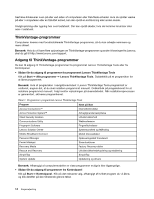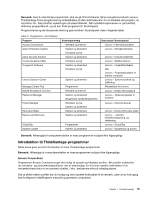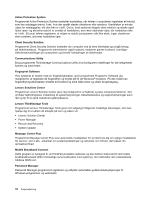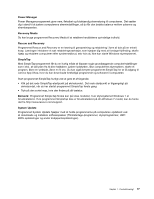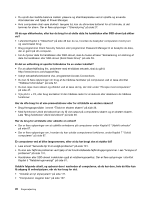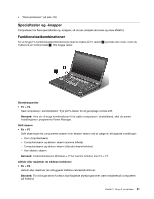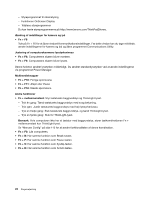Lenovo ThinkPad T430s (Danish) User Guide - Page 33
Power Manager, Recovery Media, Rescue and Recovery, SimpleTap, Bemærk, System Update, skrivebordet
 |
View all Lenovo ThinkPad T430s manuals
Add to My Manuals
Save this manual to your list of manuals |
Page 33 highlights
Power Manager Power Manager-programmet giver nem, fleksibel og fuldstændig strømstyring til computeren. Det sætter dig i stand til at justere computerens strømindstillinger, så du får den bedste balance mellem ydeevne og strømbesparelse. Recovery Media Du kan bruge programmet Recovery Media til at retablere harddiskens oprindelige indhold. Rescue and Recovery Programmet Rescue and Recovery er en løsning til genopretning og retablering i form af tryk på en enkelt knap. Løsningen inkluderer et sæt retableringsværktøjer, som hjælper dig med at foretage fejlfinding, skaffe hjælp og retablere computeren efter systemnedbrud, selv hvis du ikke kan starte Windows-styresystemet. SimpleTap Med SimpleTap-programmet får du en hurtig måde at tilpasse nogle grundlæggende computerindstillinger som f.eks. at slå lyden fra til dine højttalere, justere lydstyrken, låse computerens styresystem, starte et program, åbne en webside, åbne en fil osv. Du kan også benytte programmet SimpleTap for at få adgang til Lenovo App Shop, hvor du kan downloade forskellige programmer og software til computeren. Start programmet SimpleTap hurtigt ved at gøre et af følgende: • Klik på det røde SimpleTap-startpunkt på skrivebordet. Det røde startpunkt er tilgængeligt på skrivebordet, når du har startet programmet SimpleTap første gang. • Tryk på den sorte knap, hvis den findes på dit tastatur. Bemærk: Programmet SimpleTap findes kun på visse modeller, hvor styresystemet Windows 7 er forudinstalleret. Hvis programmet SimpleTap ikke er forudinstalleret på din Windows 7-model, kan du hente det fra http://www.lenovo.com/support. System Update Programmet System Update hjælper med at holde programmerne på computeren opdateret ved at downloade og installere softwarepakker (ThinkVantage-programmer, styreprogrammer, UEFI BIOS-opdateringer og andre tredjepartsopdateringer). Kapitel 1. Produktoversigt 17